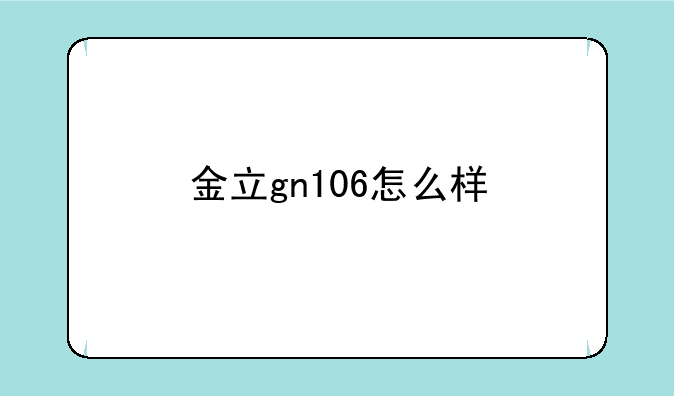联想笔记本验机
智慧数码网小编整理了以下关于 [] 一些相关资讯,欢迎阅读!

联想笔记本验机全攻略:从开箱到深度测试,一文搞定!
在数码产品日新月异的今天,联想笔记本凭借其卓越的性能、丰富的产品线以及良好的售后服务,赢得了广大消费者的青睐。然而,面对新购的联想笔记本,如何进行有效且全面的验机,确保每一分钱都花在刀刃上,成为了不少消费者关心的焦点。本文将带你深入浅出,从开箱检查到深度性能测试,全方位解析联想笔记本验机流程。
一、开箱初印象:外观与配件检查
收到快递后,先别急着拆封外包装,先观察外包装是否完好无损,有无挤压、破损痕迹。确认无误后,打开包装,首先映入眼帘的应是笔记本主体及附带的配件盒。取出笔记本,仔细检查机身是否有划痕、凹陷等物理损伤。同时,核对说明书、保修卡、电源适配器、鼠标(如配备)等配件是否齐全,且与购买时商家承诺的一致。特别留意电源适配器,检查其输入输出电压、电流是否与笔记本需求匹配,避免因配件问题影响使用。
二、开机前的准备:电池与接口检查
在首次开机前,建议先将笔记本连接电源适配器充电一段时间,确保电池有足够的电量进行后续测试。检查笔记本的各类接口,包括USB、HDMI、Type-C、音频接口等,确保每个接口都能顺畅插入对应设备,无明显松动或接触不良现象。此外,对于部分高端型号,如带有Thunderbolt 3或4接口的笔记本,还需测试数据传输及兼容性,确保高性能接口的正常使用。
三、系统激活与初步设置
首次开机,根据屏幕提示完成Windows系统的激活与基本设置。在此过程中,注意观察系统响应,初步判断硬件性能表现。设置完成后,登录联想官网,下载并安装联想官方驱动管理软件,如Lenovo Vantage,自动检测并更新所有硬件驱动至最新版本,确保系统稳定性与性能发挥。同时,利用该软件进行硬件信息检测,核对CPU、内存、硬盘、显卡等核心硬件规格是否与官网宣传一致。
四、深度性能测试:专业软件助力
为了进一步验证笔记本的真实性能,推荐使用PCMark、3DMark等专业软件进行跑分测试。通过PCMark测试整机综合性能,包括日常办公、内容创作、游戏娱乐等多个场景;而3DMark则专注于评估显卡在图形处理方面的能力。此外,对于注重存储性能的用户,可使用CrystalDiskMark测试固态硬盘的读写,确保其达到或接近官方宣传数值。在测试过程中,注意观察笔记本的散热表现,包括风扇噪音、键盘区域温度等,确保在高负载下仍能保持良好的使用体验。
五、售后服务验证
验机的最后一步,别忘了验证联想笔记本的售后服务。登录联想官网,输入笔记本序列号,查看保修期限及可享受的服务项目是否与购买时承诺相符。同时,了解附近的联想官方维修点位置及服务时间,以备不时之需。
综上所述,联想笔记本验机是一个细致而全面的过程,从开箱到深度测试,每一步都至关重要。通过上述步骤,你不仅能有效筛选出潜在的硬件问题,还能更加熟悉笔记本的各项功能,为未来的高效使用打下坚实的基础。希望这篇文章能成为你选购联想笔记本时的得力助手!
声明:本站所有文章资源内容,如无特殊说明或标注,均为采集网络资源。如若本站内容侵犯了原著者的合法权益,可联系本站删除。